如何给Excel表格制作多条斜线表头
我们在用excel制作表格的时候,为了使表格看起来更加直观,需要制作多条斜线表头,今天就给大家介绍一下如何给Excel表格制作多条斜线表头的具体操作步骤。
1. 首先打开需要添加斜线表头的Excel表格。依次选择上方工具栏里的“插入----形状”,然后在线条下选择“直线”,在需要设置斜线表头的那个单元格画一条斜线

2. 然后重复刚才的操作“插入---形状”---“直线”,再画一条直线,如图。
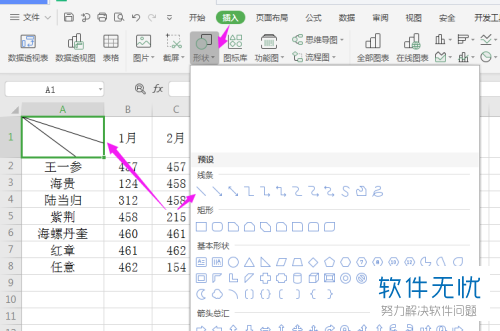
3. 然后我们依然在工具栏依次选择“插入---文本框”---“横向文本框”
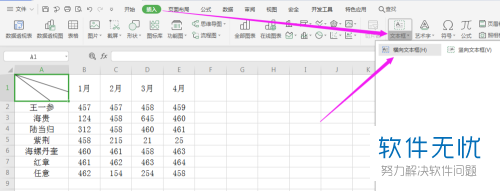
4. 如图位置,放置第一个文本框,在里面输入“姓名”
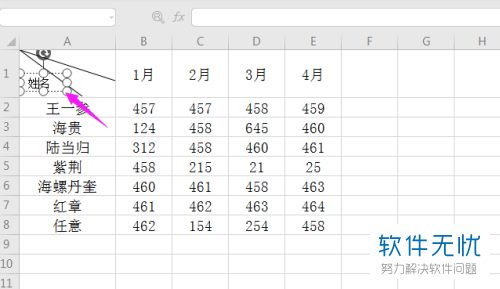
5. 接着重复上述步骤也可以,选择按住“ctrl c\ctrl v”复制粘贴这个文本框也可以,放到如图位置,如果是复制的就要把“姓名”改成“业绩”。

6. 接着按上面的步骤再添加一个文本框,放到如图位置,然后输入“月份”。
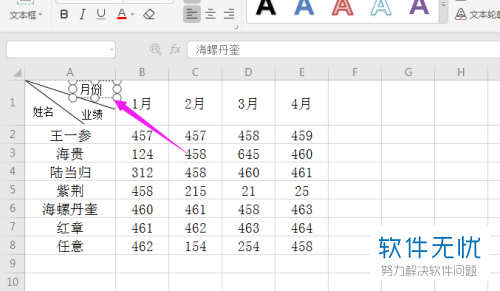
7. 如图多条斜线表头就显示出来了。
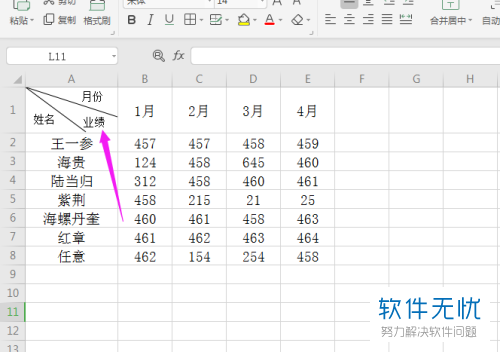 以上就是如何给Excel表格制作多条斜线表头的具体操作步骤。
以上就是如何给Excel表格制作多条斜线表头的具体操作步骤。
分享:
相关推荐
- 【其他】 WPS文字格式刷怎么用 04-28
- 【其他】 哔哩哔哩漫画怎么更换个人装扮 04-28
- 【其他】 WPS文字滚动播放 04-28
- 【其他】 WPS文字翻译在哪 04-28
- 【其他】 WPS文字复制怎么保持和原来一样 04-28
- 【其他】 WPS文字浮于图片上方怎么设置 04-28
- 【其他】 WPS文字方向设置在哪 04-28
- 【其他】 WPS文字底下的波浪线 04-28
- 【其他】 WPS文字底纹在哪里设置 04-28
- 【其他】 WPS文字smartart在哪 04-28
本周热门
-
iphone序列号查询官方入口在哪里 2024/04/11
-
输入手机号一键查询快递入口网址大全 2024/04/11
-
oppo云服务平台登录入口 2020/05/18
-
mbti官网免费版2024入口 2024/04/11
-
fishbowl鱼缸测试网址 2024/04/15
-
outlook邮箱怎么改密码 2024/01/02
-
光信号灯不亮是怎么回事 2024/04/15
-
哪个版本的qq可以无视群禁言 2017/05/05
本月热门
-
iphone序列号查询官方入口在哪里 2024/04/11
-
输入手机号一键查询快递入口网址大全 2024/04/11
-
oppo云服务平台登录入口 2020/05/18
-
mbti官网免费版2024入口 2024/04/11
-
outlook邮箱怎么改密码 2024/01/02
-
苹果官网序列号查询入口 2023/03/04
-
fishbowl鱼缸测试网址 2024/04/15
-
光信号灯不亮是怎么回事 2024/04/15
-
计算器上各个键的名称及功能介绍大全 2023/02/21
-
正负号±怎么打 2024/01/08












